Windows 11에서 메모장 어두운 모드를 활성화하고 비활성화하는 방법은 무엇입니까? - 미니 툴
Windows 11 미리보기 (Developer Channel)의 메모장 앱은 이제 Dark Mode를 지원합니다. 이 기사에서는 Windows 11 컴퓨터에서 메모장 어두운 모드를 활성화하고 비활성화하는 방법을 안내합니다.
메모장 응용 프로그램 업데이트, 다크 모드가 추가되었습니다
2021 년 12 월 7 일, Microsoft는 Windows 11 개발자 채널의 모든 입문 사용자를위한 재 설계된 메모장 앱을 출시했습니다. 이 새로운 메모장 앱에는 업데이트 된 UI가 있으며 시각적 디자인은 Windows 11과 일치합니다. 예를 들어, 메모장은 이제 둥근 모서리, MICA 재료 디자인 및 어두운 테마가 있습니다.
메모장은 많은 사용자가 일하기를 좋아하는 일반적으로 중고 사무실 응용 프로그램입니다. 메모장의 어두운 테마는 인기있는 기능이어야합니다. 그렇다면 Windows 11에서 메모장 다크 모드를 어떻게 활성화하거나 비활성화합니까? 우리는 당신에게 그것을하는 방법을 보여줄 것입니다.


Windows 11에서 메모장 어두운 모드를 활성화하고 비활성화하는 방법은 무엇입니까?
Windows 11 컴퓨터에서 메모장 응용 프로그램을 열면 인터페이스가 어두워 질 수 있습니다. Windows 11 개발자 채널 미리보기 버전을 실행중인 경우 당황하지 마십시오. 컴퓨터의 메모장 앱이 업데이트 되었기 때문입니다. 기본적 으로이 응용 프로그램 테마는 컴퓨터의 테마와 일치합니다.
그러나 Windows 11에서 메모장 DARK 모드를 비활성화하여 라이트 모드로 돌아갈 수 있습니다. 또는 Light Mode에 있었다면 Windows 11에서 메모장 Dark Mode를 활성화 할 수 있습니다. 여기에는 두 가지 방법이 있으며이 섹션에서 소개합니다.
방법 1 : 메모장에서 설정을 사용하십시오
Windows 11 컴퓨터에서 메모장을 엽니 다.
상단 도구 모음 (오른쪽)의 기어 아이콘을 클릭하여 설정을 엽니 다.

앱 테마를 클릭하여 옵션을 확장하십시오.
기본적으로 사용 시스템 설정이 선택됨을 알 수 있습니다. Windows 11 (메모장 표시등 모드 활성화)에서 메모장 DARK 모드를 비활성화하려면 표시등을 선택해야합니다. Windows 11에서 메모장 Dark Mode (메모장 표시등 모드 비활성화)를 사용하려면 Dark를 선택해야합니다.

다른 테마를 선택하면 메모장 배경색이 즉시 변경됩니다.
방법 2 : 컴퓨터의 색상 테마를 변경합니다
위에서 언급했듯이 메모장 테마는 기본적으로 시스템 설정과 일치합니다. 따라서 컴퓨터의 색상 모드를 변경하여 메모장 어두운 모드를 활성화하거나 비활성화 할 수도 있습니다. 다음을 수행 할 수 있습니다.
- 시작> 설정> 개인화> 색상 으로 이동하십시오.
- "모드 선택"옆에 옵션을 확장하고 사용할 색상 모드/테마를 선택하십시오. 예를 들어, Dark를 선택하면 메모장 어두운 모드도 활성화됩니다. 밝은 색상을 선택하면 메모장 조명 색상 모드가 활성화됩니다.
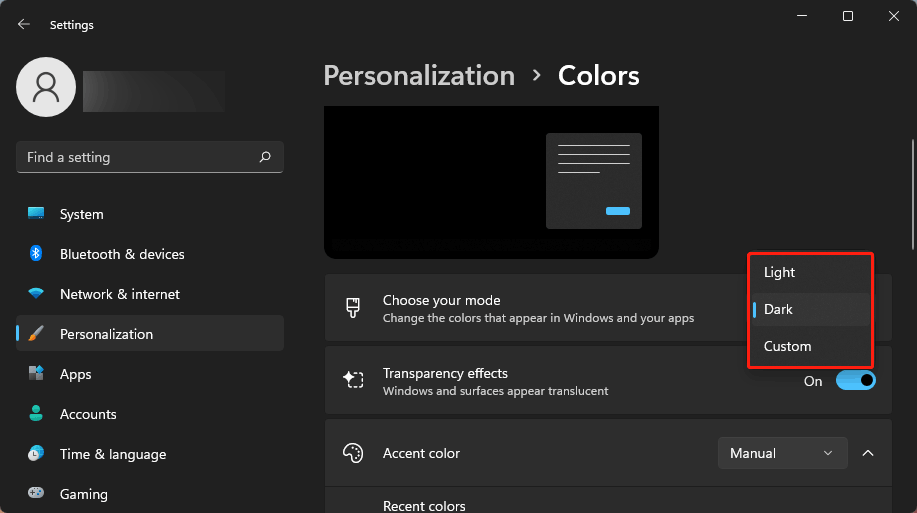
Windows 11에서 메모장 글꼴을 변경하는 방법은 무엇입니까?
트릭도 있습니다 : Windows 11에서 메모장 글꼴을 변경할 수 있습니다. 다음 단계를 수행 할 수 있습니다.
- 열린 메모장.
- 상단 도구 모음에서 기어 아이콘을 클릭하십시오.
- 글꼴을 클릭하여 확장하십시오.
- 사용하려는 글꼴 패밀리, 스타일 및 크기를 선택하십시오.

Windows 11에서 잃어버린 메모장 파일을 복구하는 방법은 무엇입니까?
실수로 중요한 메모장 파일을 삭제하는 경우 Minitool 전원 데이터 복구 (무료 파일 복구 도구)를 사용하여 새 파일로 덮어 쓰지 않는 한 복구 할 수 있습니다. 이 데이터 복구 소프트웨어는 내부 하드 드라이브, 외부 하드 드라이브, 메모리 카드, SD 카드, USB 플래시 드라이브 등과 같은 다양한 데이터 저장 장치에서 데이터를 복구 할 수 있습니다.
먼저이 소프트웨어의 시험판을 사용하여 대상 드라이브를 스캔하여 삭제 된 메모장 파일을 찾을 수 있습니다. 이 소프트웨어에서 파일을 찾을 수 있다면 파일을 복구하려면 정식 버전을 사용해야합니다.
Windows 11에서 메모장 어두운 모드를 활성화 또는 비활성화합니다
Windows 11 컴퓨터에서 메모장 어두운 모드를 활성화하고 비활성화하는 것은 매우 쉽습니다. 이 기사에서 언급 한 두 가지 방법 중 하나를 선택하여이를 수행 할 수 있습니다. 해결해야 할 다른 관련 문제가있는 경우 의견에 알려주십시오.
위 내용은 Windows 11에서 메모장 어두운 모드를 활성화하고 비활성화하는 방법은 무엇입니까? - 미니 툴의 상세 내용입니다. 자세한 내용은 PHP 중국어 웹사이트의 기타 관련 기사를 참조하세요!

핫 AI 도구

Undress AI Tool
무료로 이미지를 벗다

Undresser.AI Undress
사실적인 누드 사진을 만들기 위한 AI 기반 앱

AI Clothes Remover
사진에서 옷을 제거하는 온라인 AI 도구입니다.

Clothoff.io
AI 옷 제거제

Video Face Swap
완전히 무료인 AI 얼굴 교환 도구를 사용하여 모든 비디오의 얼굴을 쉽게 바꾸세요!

인기 기사

뜨거운 도구

메모장++7.3.1
사용하기 쉬운 무료 코드 편집기

SublimeText3 중국어 버전
중국어 버전, 사용하기 매우 쉽습니다.

스튜디오 13.0.1 보내기
강력한 PHP 통합 개발 환경

드림위버 CS6
시각적 웹 개발 도구

SublimeText3 Mac 버전
신 수준의 코드 편집 소프트웨어(SublimeText3)
 Bluestacks Windows 10/11 PC 또는 Mac 용 다운로드 및 설치 -Minitool
Jul 15, 2025 am 12:16 AM
Bluestacks Windows 10/11 PC 또는 Mac 용 다운로드 및 설치 -Minitool
Jul 15, 2025 am 12:16 AM
Bluestacks Android 에뮬레이터를 사용하면 PC에서 백만 개 이상의 Android 게임을 다운로드하여 즐길 수 있습니다. 몇 가지 간단한 단계로 Windows 11/10/8/7 PC 또는 Mac에서 Bluestacks를 다운로드하여 설치할 수 있습니다. 이 PO의 자세한 지침을 확인하십시오
 로우 엔드 PC 용 Windows 11 Xtreme Liteos ISO, 빠른 설치
Jul 16, 2025 am 12:01 AM
로우 엔드 PC 용 Windows 11 Xtreme Liteos ISO, 빠른 설치
Jul 16, 2025 am 12:01 AM
컴퓨터가 Windows 11과 호환되지 않는 경우 Windows 11을 기반으로 한 Lite 시스템 인 Xtreme Liteos 11을 사용해 볼 수 있습니다. 따라서 Windows 11 Xtreme Liteos를 다운로드하고 저가형 PC 에이 Lite 운영 체제를 설치하는 방법은 무엇입니까? 지침을 따르십시오
 Windows에서 듀얼 모니터 디스플레이를 설정하는 방법
Jul 27, 2025 am 04:16 AM
Windows에서 듀얼 모니터 디스플레이를 설정하는 방법
Jul 27, 2025 am 04:16 AM
tosetupdualmonitorsonwindows, firstcheckhardwarecorrectsandyouhavethecorrects의 connectthesecondmonitor, poweronbothdisplays 및 and letwindowsdetecthomically;
![[10 방법] Windows 11 PowerShell을 빠르게/쉽게 열는 방법은 무엇입니까?](https://img.php.cn/upload/article/001/242/473/175259599666827.png?x-oss-process=image/resize,m_fill,h_207,w_330) [10 방법] Windows 11 PowerShell을 빠르게/쉽게 열는 방법은 무엇입니까?
Jul 16, 2025 am 12:13 AM
[10 방법] Windows 11 PowerShell을 빠르게/쉽게 열는 방법은 무엇입니까?
Jul 16, 2025 am 12:13 AM
Php.cn 공식 웹 사이트에서 댓글을 달린이 기사는 주로 시작 메뉴, 검색, 실행, CMD, 명령 프롬프트를 포함하여 Windows 11 PowerShell을 시작하는 10 가지 솔루션을 가르칩니다.
 내 전화를 컴퓨터에 동기화하는 방법
Jul 19, 2025 am 04:37 AM
내 전화를 컴퓨터에 동기화하는 방법
Jul 19, 2025 am 04:37 AM
tosyncyourphone의 tosyncyourphone, useausbcablefordiberectfiletransfer, enableautomaticphotosyncingviagoglephotosoricloud, andutilizecloudservices likelogledrive, dropbox, iCloud, oronedriveforgeneralfilesyncing.first, connectyourphoneviausbandectectecorrect
 Android 장치에 Chrome Extensions를 어떻게 설치할 수 있습니까?
Jul 16, 2025 am 12:03 AM
Android 장치에 Chrome Extensions를 어떻게 설치할 수 있습니까?
Jul 16, 2025 am 12:03 AM
아마도 Android에 Chrome 확장을 설치하고 싶을 수도 있지만 어떻게 해야할지 모르겠습니다. 이 문제에 귀찮게한다면,이 php.cn 게시물이 도움이됩니다. 이 게시물에서는 다른 웹에 Chrome Android 확장을 설치하는 방법을 보여 드리겠습니다.
 Logitech 옵션 및 로지 옵션 | 다운로드/설치/제거 -Minitool
Jul 19, 2025 am 12:48 AM
Logitech 옵션 및 로지 옵션 | 다운로드/설치/제거 -Minitool
Jul 19, 2025 am 12:48 AM
Logitech 옵션 소프트웨어 란 무엇입니까? Logi 옵션이란 무엇입니까? Logitech 옵션과 옵션의 차이점은 무엇입니까? 그들을 얻는 방법? Php.cn 에서이 게시물을 읽으면이 두 프로그램 및 Logitech 옵션 다운로드에 대한 많은 정보를 찾을 수 있습니다.
 핑 명령을 사용하는 방법
Jul 16, 2025 am 02:18 AM
핑 명령을 사용하는 방법
Jul 16, 2025 am 02:18 AM
Ping 명령은 네트워크 연결을 테스트하는 데 사용되며 ICMP Echo 요청 패킷을 보내고 응답을 기다려 통신 상태를 결정합니다. 사용시 명령 줄 도구를 열고 Ping Target 주소 (예 : Pinggoogle.com 또는 Ping8.8.8.8)를 입력하면 시스템에 왕복 시간 및 패킷 손실률과 같은 정보가 표시됩니다. Windows는 기본적으로 4 개의 패킷을 보내고 Linux/MacOS는 중단 될 때까지 계속 전송됩니다. 문제를 결정하려면 순서대로 실행할 수 있습니다. 1.ping127.0.0.1 로컬 프로토콜 스택을 확인하십시오. 2. 기본 게이트웨이는 LAN 연결을 확인합니다. 3. 외부 주소는 외부 네트워크 또는 DNS를 점검합니다. 높은 대기 시간 또는 패킷 손실은 라우터를 다시 시작하거나 네트워크 케이블을 확인하거나 ISP에 연락 할 수 있습니다. 고급 매개 변수에는 Linux/M이 포함됩니다







